2022年2月1日からWebブラウザ「Chrome(クローム)」の最新アップデート「Chrome 98」がリリースされたのはご存じだろうか? もし、まだアップデートしていないなら今すぐ更新してみよう。Chrome 98ではスクリーンショットや高画質な絵文字などが利用できるようになっているぞ。そこで今回は、Chrome 98で新たに追加された5つの機能を紹介しよう。
まずは「Chrome 98」のアップデートを確認しよう
2022年2月1日からWebブラウザ「Chrome (クローム)」が最新版にアップデートされた。
普段からスマホやパソコンで「Chrome(クローム)」を利用しているなら、自動的にアップデートされているはずだが、まずは自分の使っている「Chrome」がきちんとアップデートされているか確認しよう。
パソコン版Chromeは画面右上にある設定「…」をクリックし、「ヘルプ」→「Google Chromeについて」を選択。ここで、「Chromeは最新の状態です バージョン98.〜」とあれば大丈夫だ。
もし、最新版でない場合はChromeの画面に従って更新作業を行っていこう。
また、Androidスマホ版Chromeは、画面右上の設定「…」を選択し、「Chromeについて」をタップするとバージョンを確認できる。
Chromeアプリのアップデートは、「Playストア」アプリを起動して「アプリとデバイスの管理」でアプリを更新すればいい。
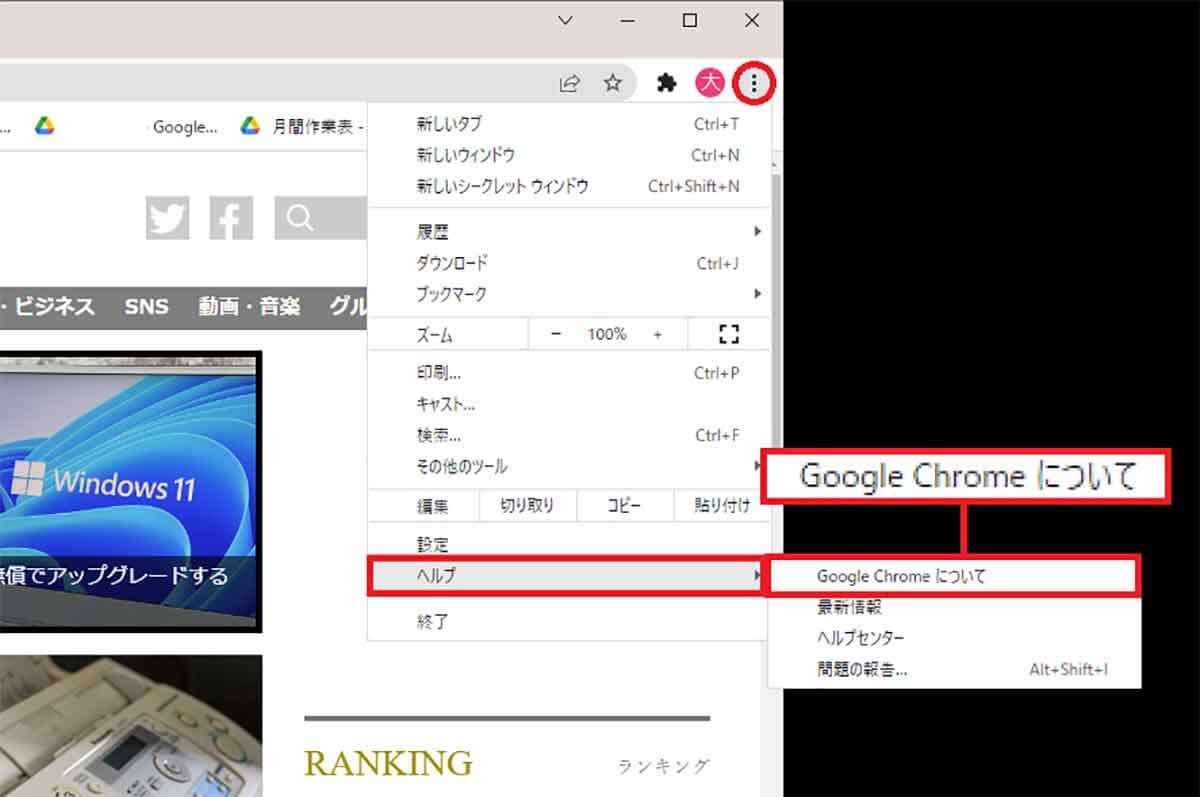
パソコン版Chromeのアップデートを確認するには、まず、Chromeの画面右上にある設定「…」をクリックし、「ヘルプ」→「Google Chromeについて」を選択
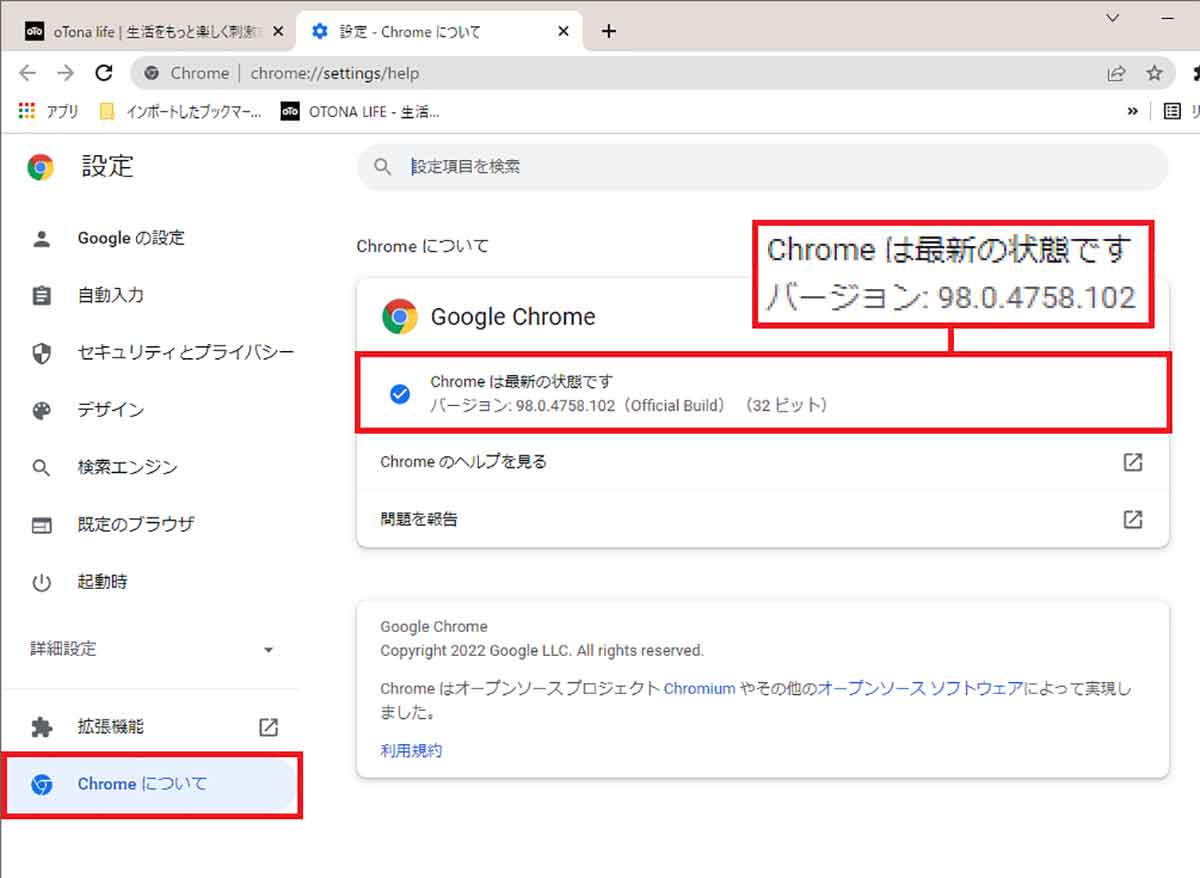
ここで、「Chromeは最新の状態です バージョン98.〜」とあれば最新版の「Chrome 98」になっている
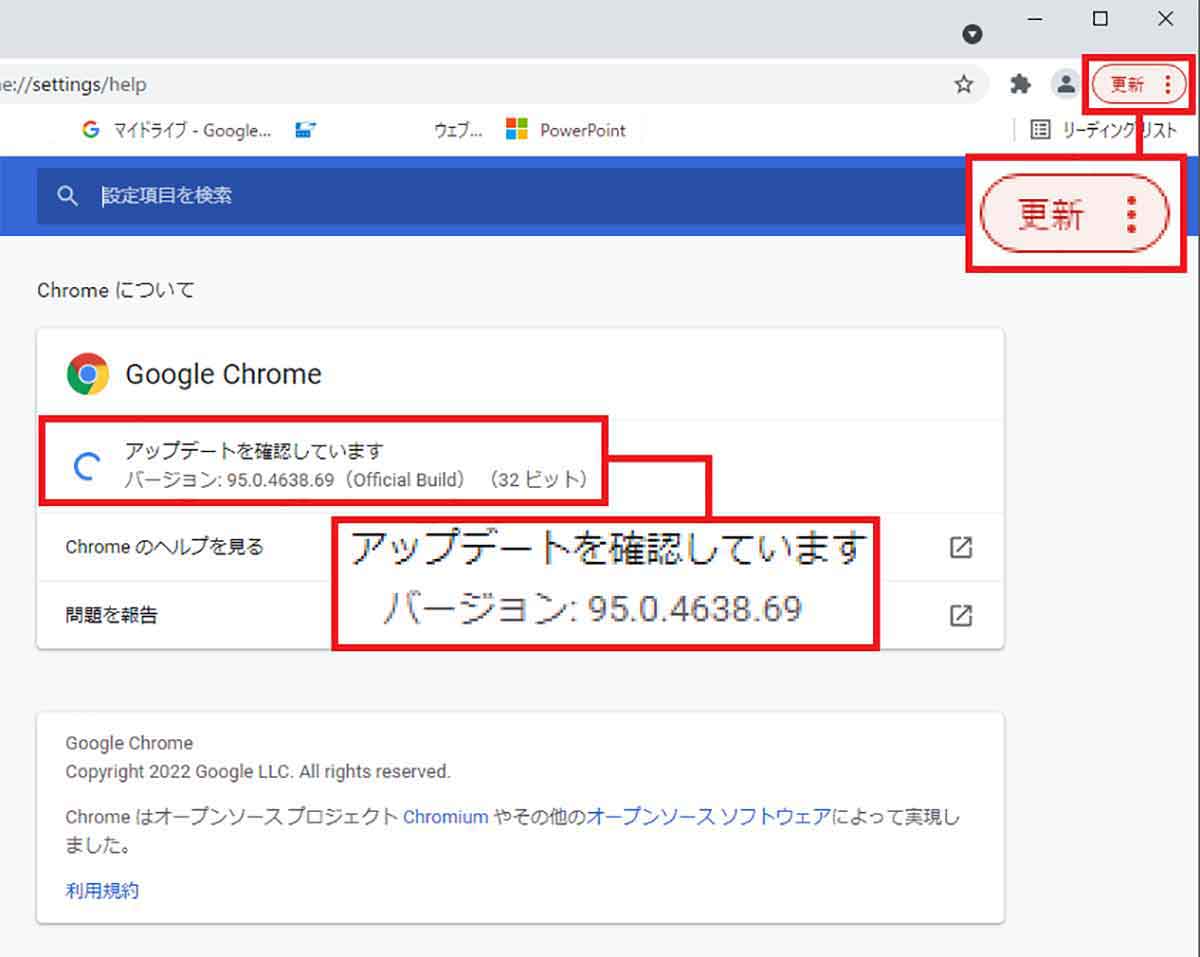
もし、Chromeの画面右上に「更新」マークがあったり、バージョンが低ければ案内に従って最新版に更新しておこう
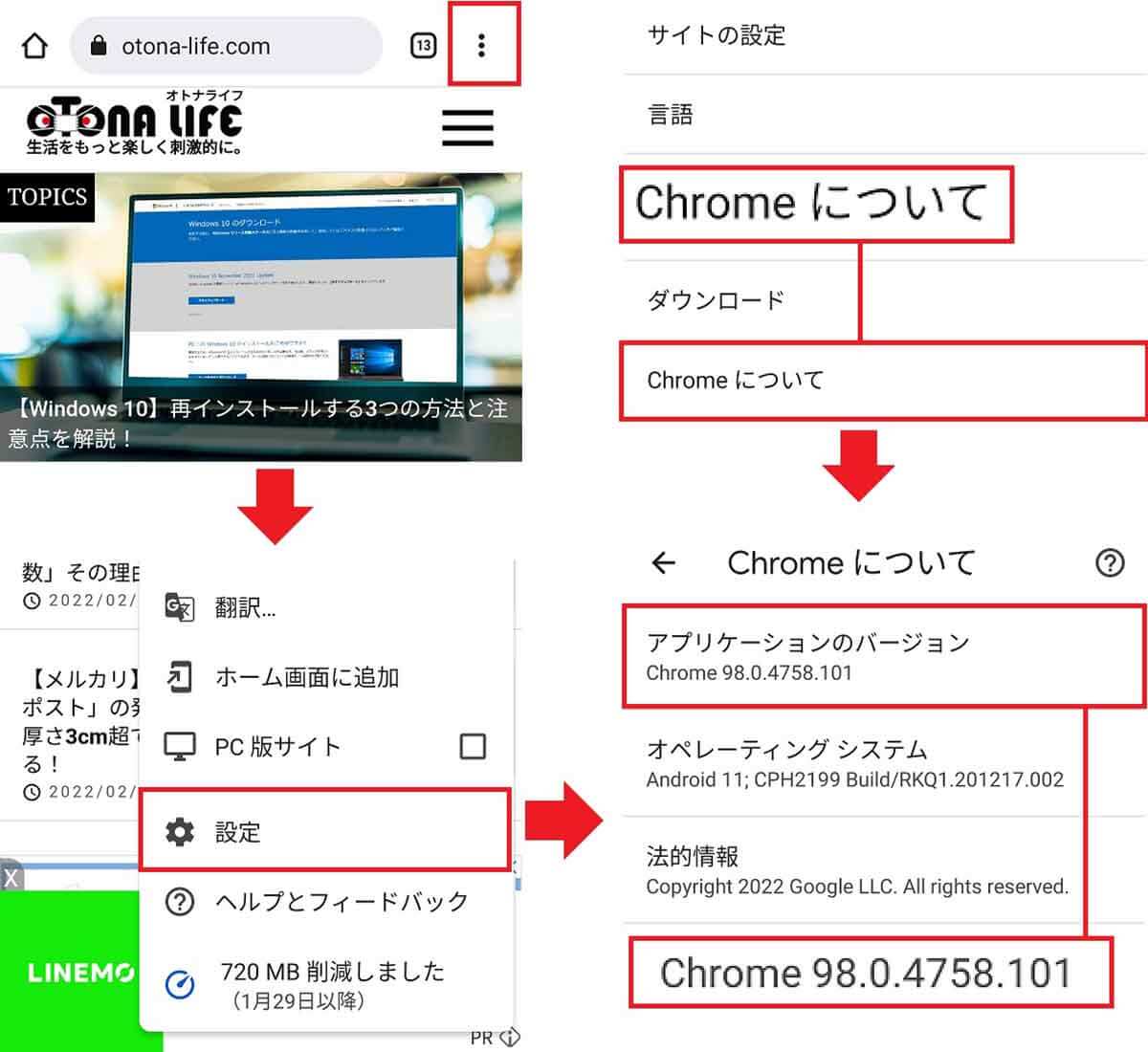
Androidスマホ版は、Chrome画面右上の設定「…」から「設定」を選択し(左写真)、「Chromeについて」をタップすると(右上写真)、Chromeのバージョンを確認できる(右下写真)
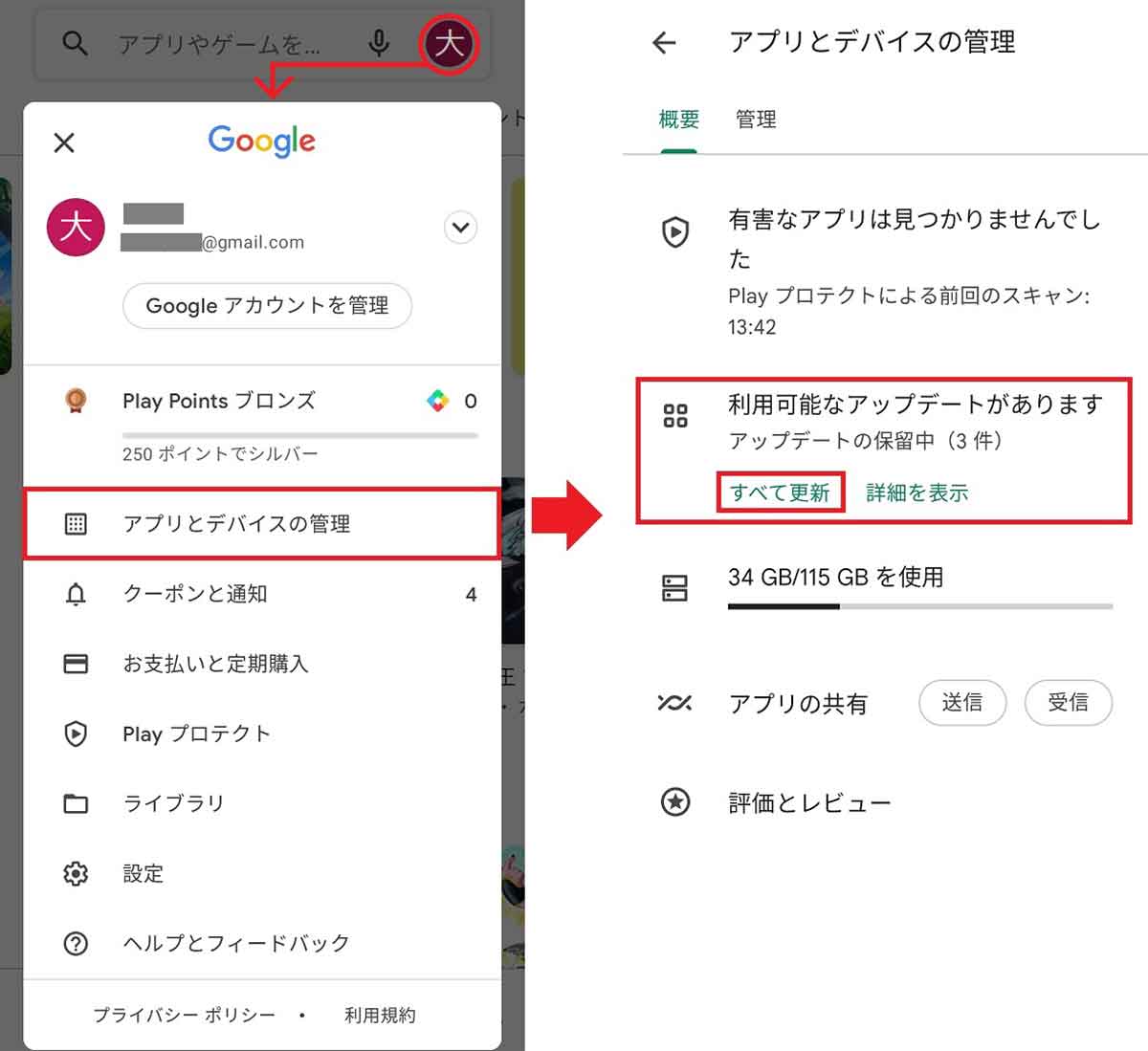
Androidスマホ版のアップデートは「Playストア」アプリを起動して、アカウントアイコンをタップ後「アプリとデバイスの管理」を選択(左写真)。「利用可能なアップデートがあります」の「すべて更新」をタップすればOKだ(右写真)
【1】「プライバシーの確認」を表示できる
Chrome 98では、セキュリティも強化されているが、Chromeを使用しているときのプライバシー保護や快適なブラウジングの設定を確認できる「プライバシーの確認」機能が追加されている。
ただし、この機能を有効にするには、Chromeを開いてアドレスバーに「chrome://flags/#privacy-review」と入力。続いて「Privacy-Review」を「Enabiled(有効)」にし、画面右下に表示される「Relaunch(再起動)」を押す必要がある。
すると、自動的にChromeが再起動するので、画面右上の設定「…」から「設定」を選択すると、「セキュリティとプライバシー」で「プライバシーの確認」が表示されるようになるのだ。
追加された「プライバシーの確認」では「検索とブラウジングの最適化」や「保護強化機能」などの設定変更が可能となっている。
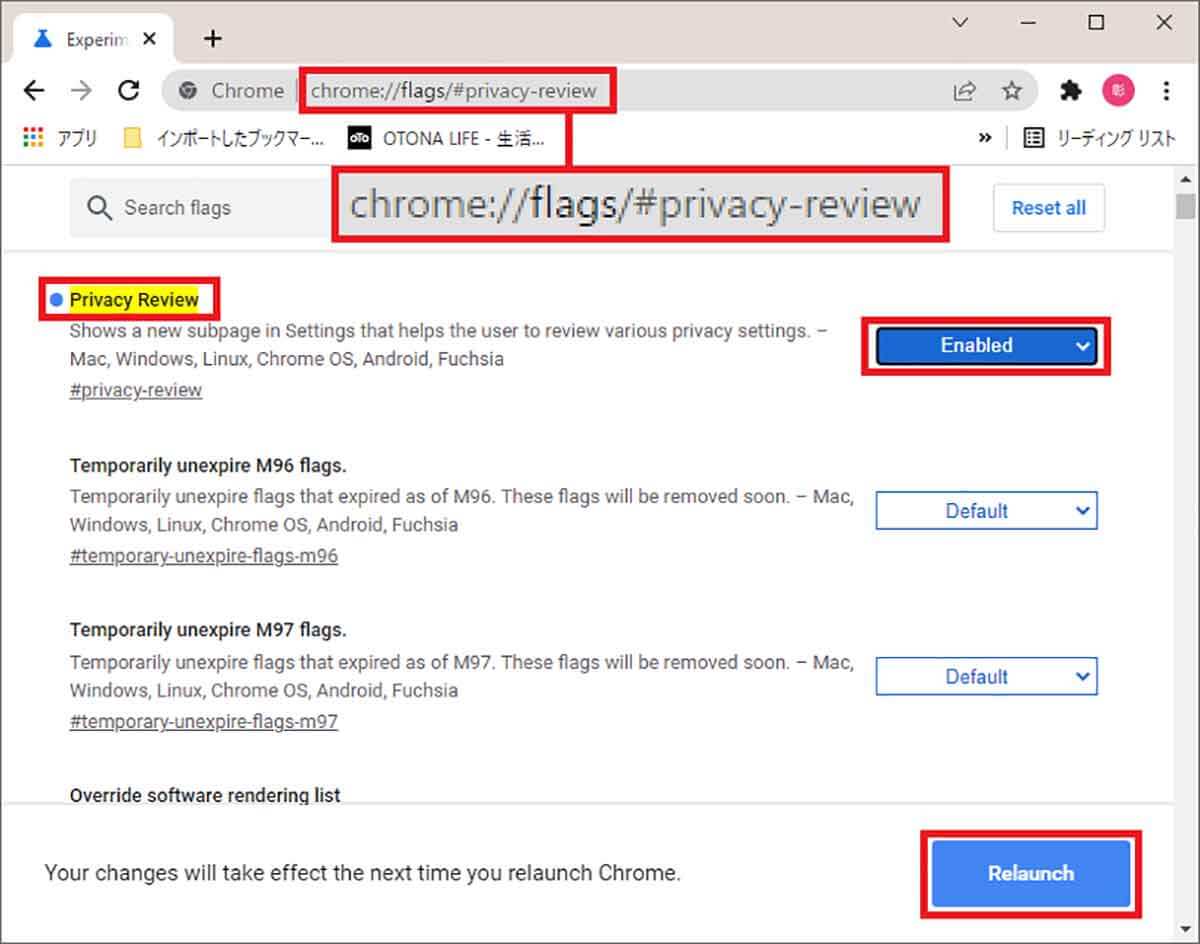
Chromeでアドレスバーに「chrome://flags/#privacy-review」と入力して「Privacy-Review」を「Enabiled」に変更し、「Relaunch」を押すと機能が有効になる
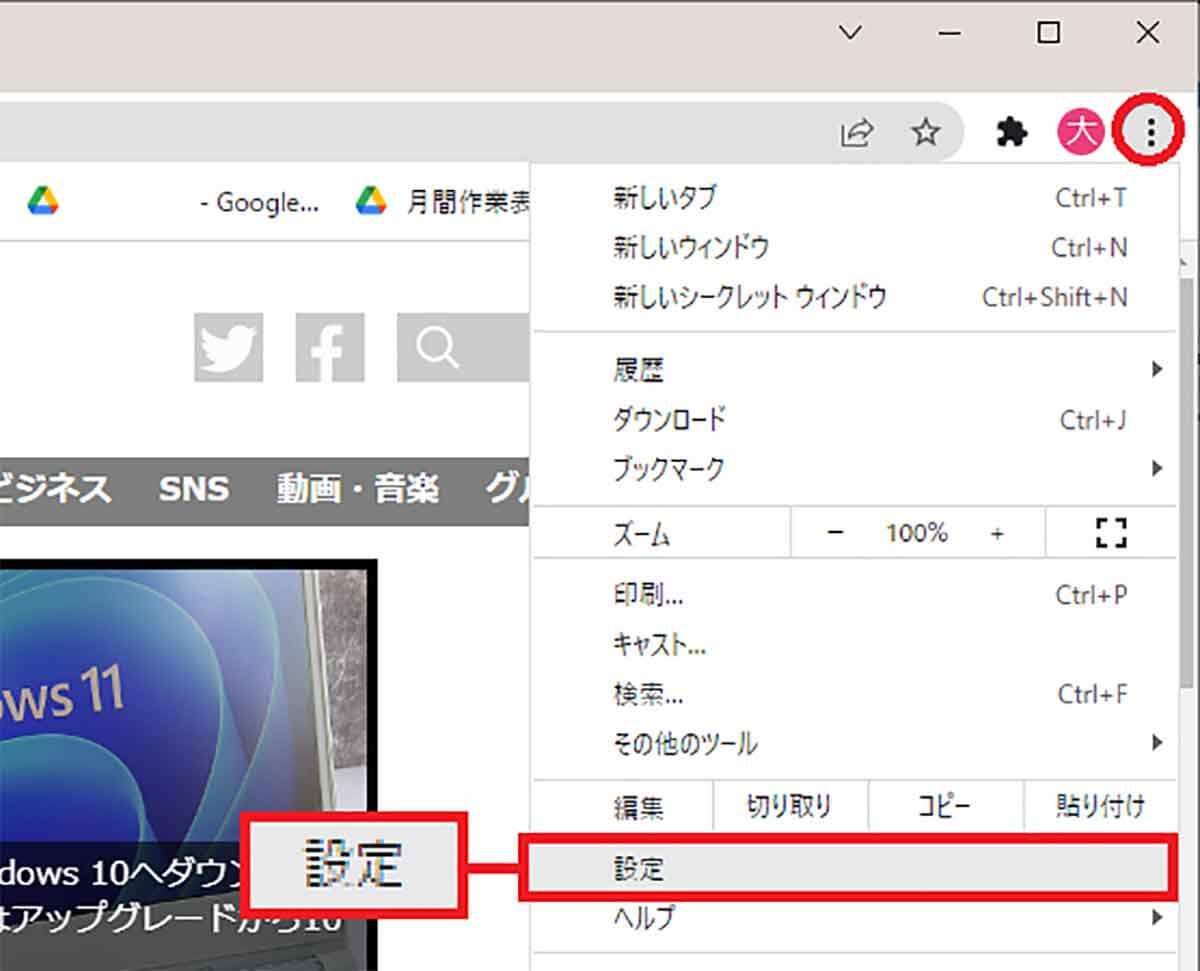
Chromeが再起動したら、画面右上の設定「…」から「設定」を選択しよう
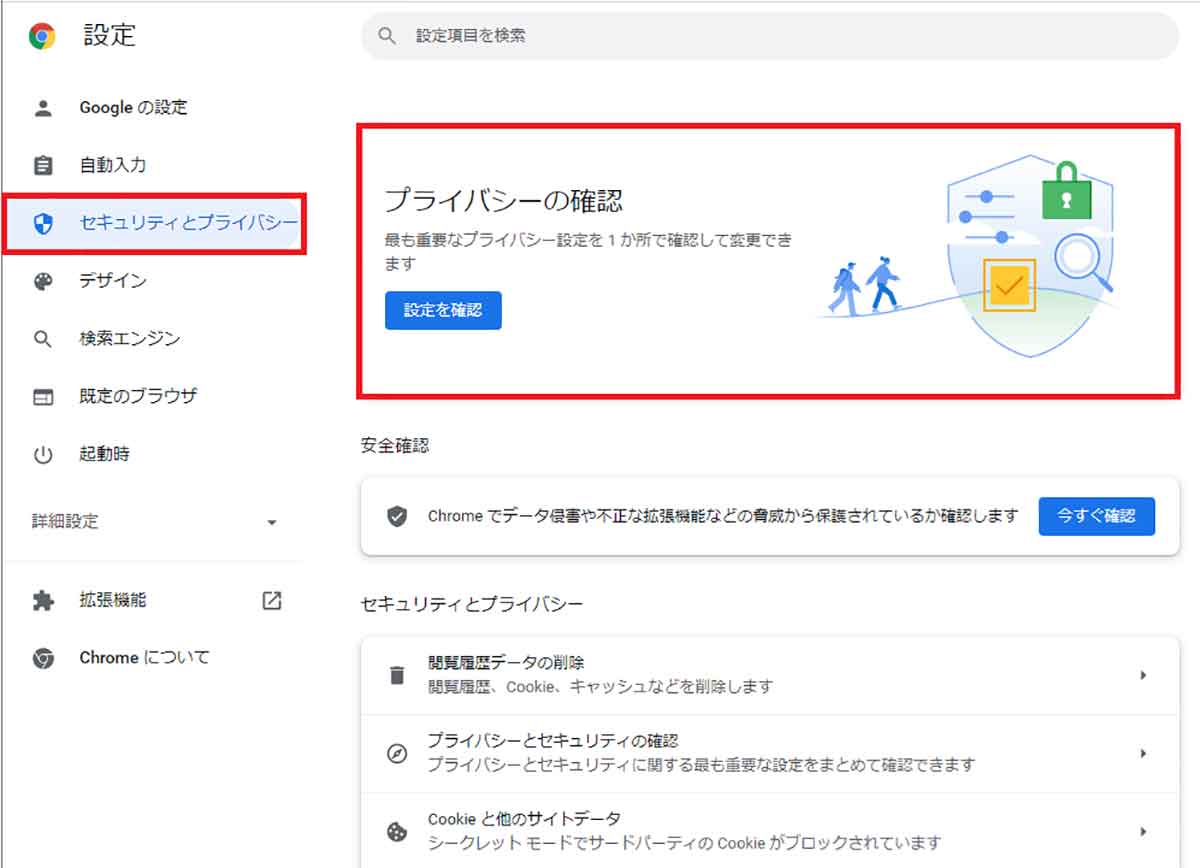
設定の「セキュリティとプライバシー」で「プライバシーの確認」が表示されるようになる
【2】パソコンでWebサイトのスクリーンショットが可能に!
通常、パソコンでWebサイトのスクリーンショットを撮るときは、Windows側のスクリーンショット機能やスクリーンショットアプリなどを使っているのだろうが、Chrome 98ならChrome本体のスクリーンショット機能を利用できる。
まず、Chromeのアドレスバーに「chrome://flags/#sharing-desktop-screenshots」と入力して、「Desktop Screenshots」を有効にしてみよう。すると、アドレスバー右側の「共有」に「スクリーンショット」が追加されるはずだ。
これを選択すると画面が暗くなるので、マウスのカーソルで範囲を選択すれば「スクリーンショットをクリップボードにコピーしました」というポップアップが表示される。あとは「ダウンロード」ボタンを押すだけでスクリーンショットが保存されるのだ。
Androidスマホのほうは、設定「…」から「共有」を選択して、メニューから「スクリーンショット」をタップ。画面右上の「次へ」をタップ後、画面下の「デバイスにのみ保存する」を押せば、スクリーンショットをスマホに保存できる。
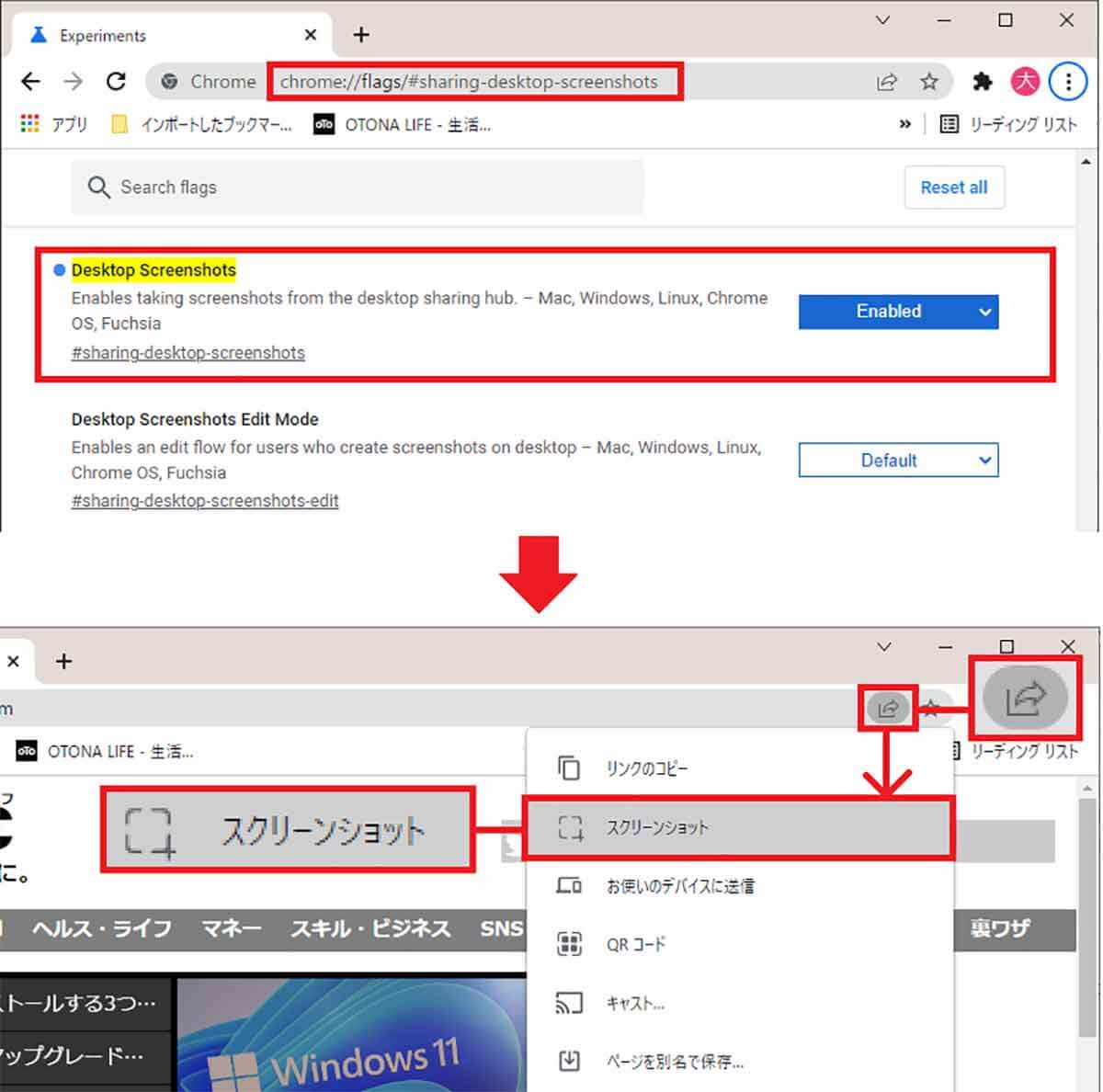
パソコン版のChromeのアドレスバーに「chrome://flags/#sharing-desktop-screenshots」と入力して「Desktop Screenshots」を有効にすると(上写真)、アドレスバーの「共有」に「スクリーンショット」が追加される(下写真)
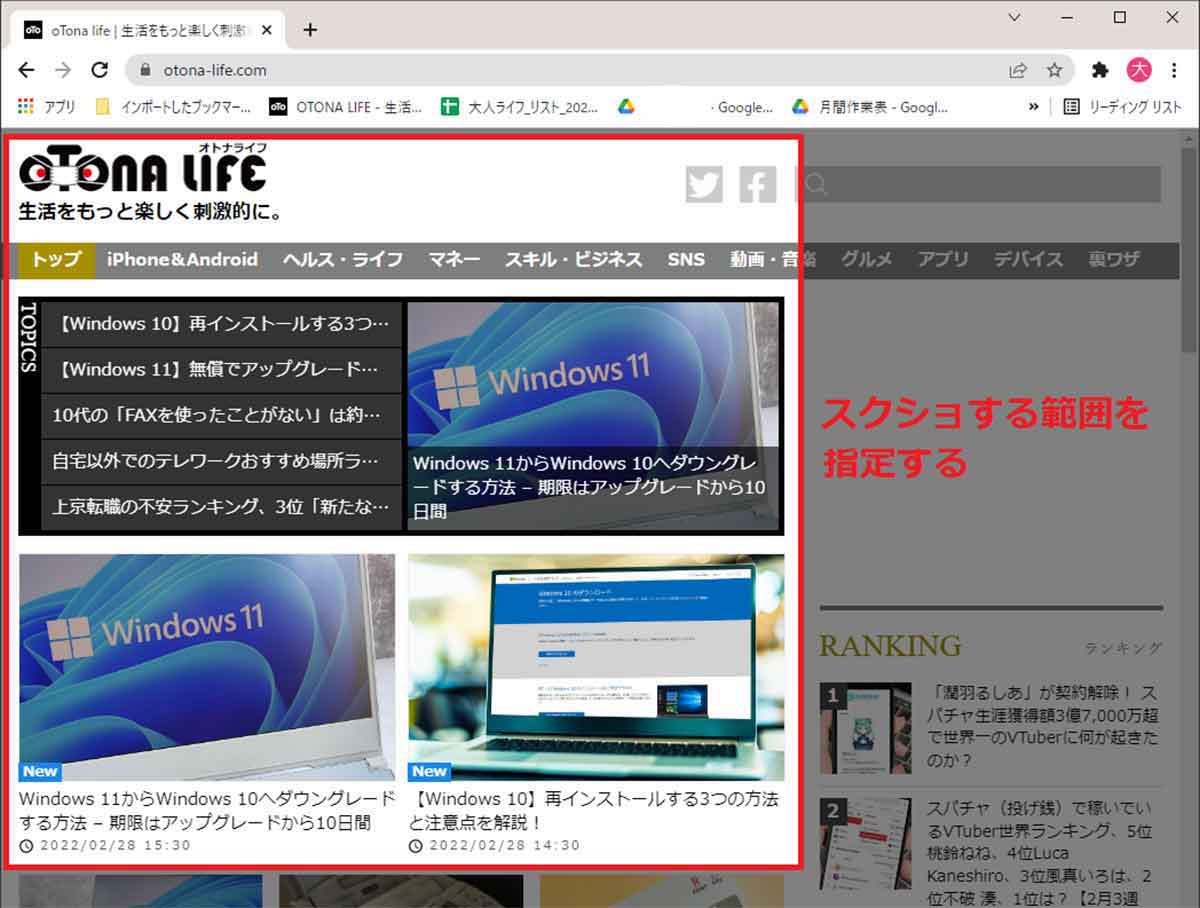
「スクリーンショット」を選択すると画面が暗くなるので、マウスのカーソルでスクリーンショットしたい範囲を指定すればOK
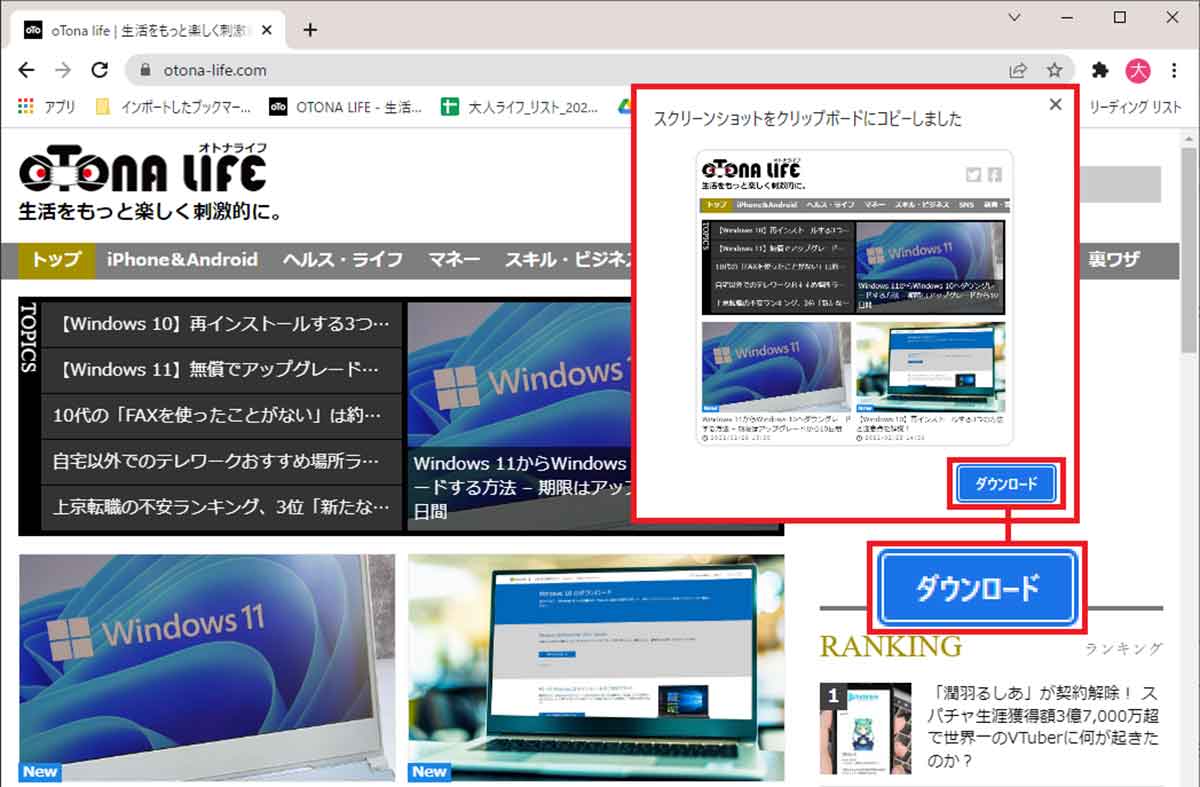
「スクリーンショットをクリップボードにコピーしました」というポップアップが表示されるので、「ダウンロード」ボタンを押せばスクリーンショットが保存される
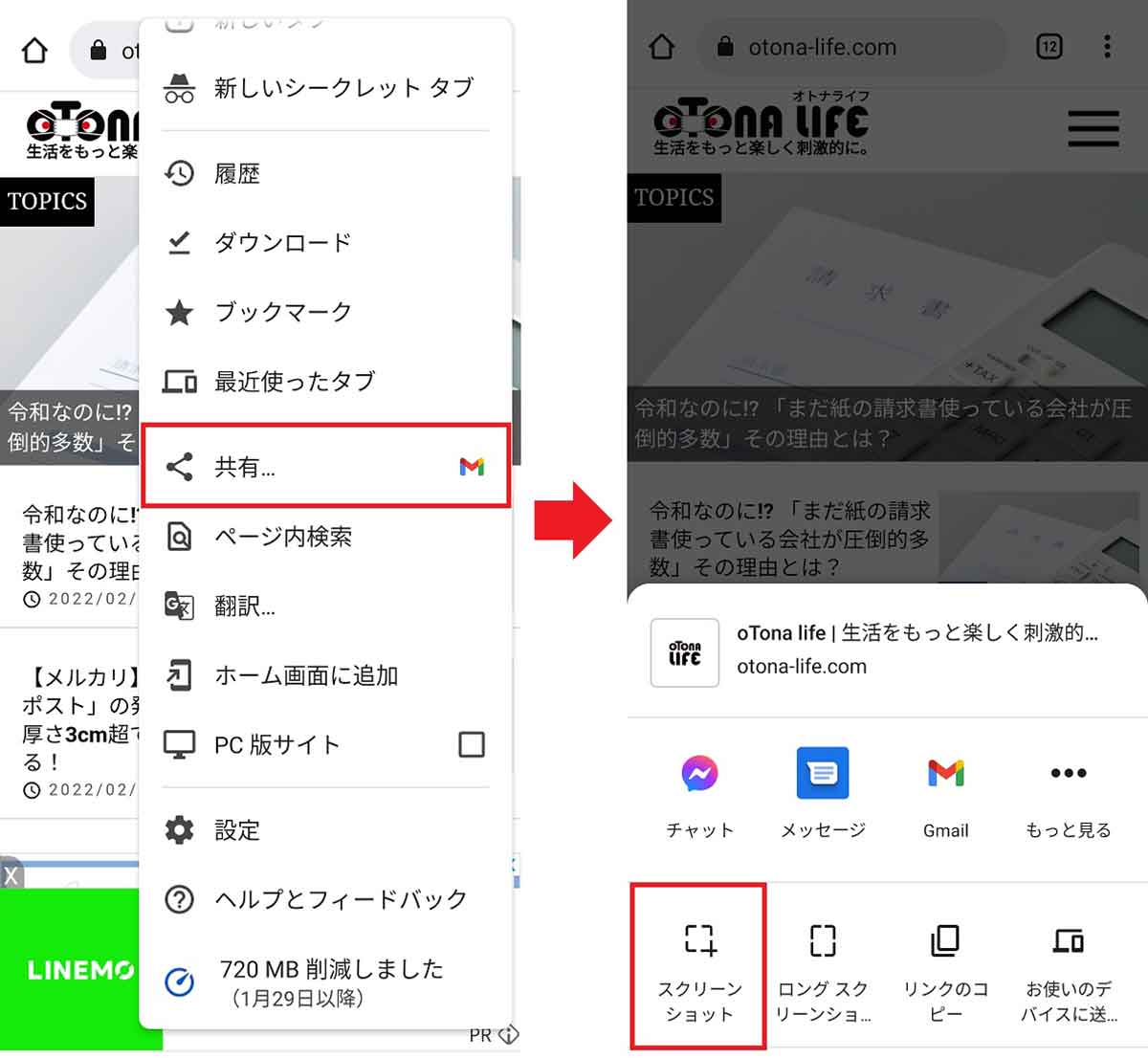
Androidスマホ版は設定「…」から「共有」を選択して(左写真)、メニューから「スクリーンショット」をタップする(右写真)
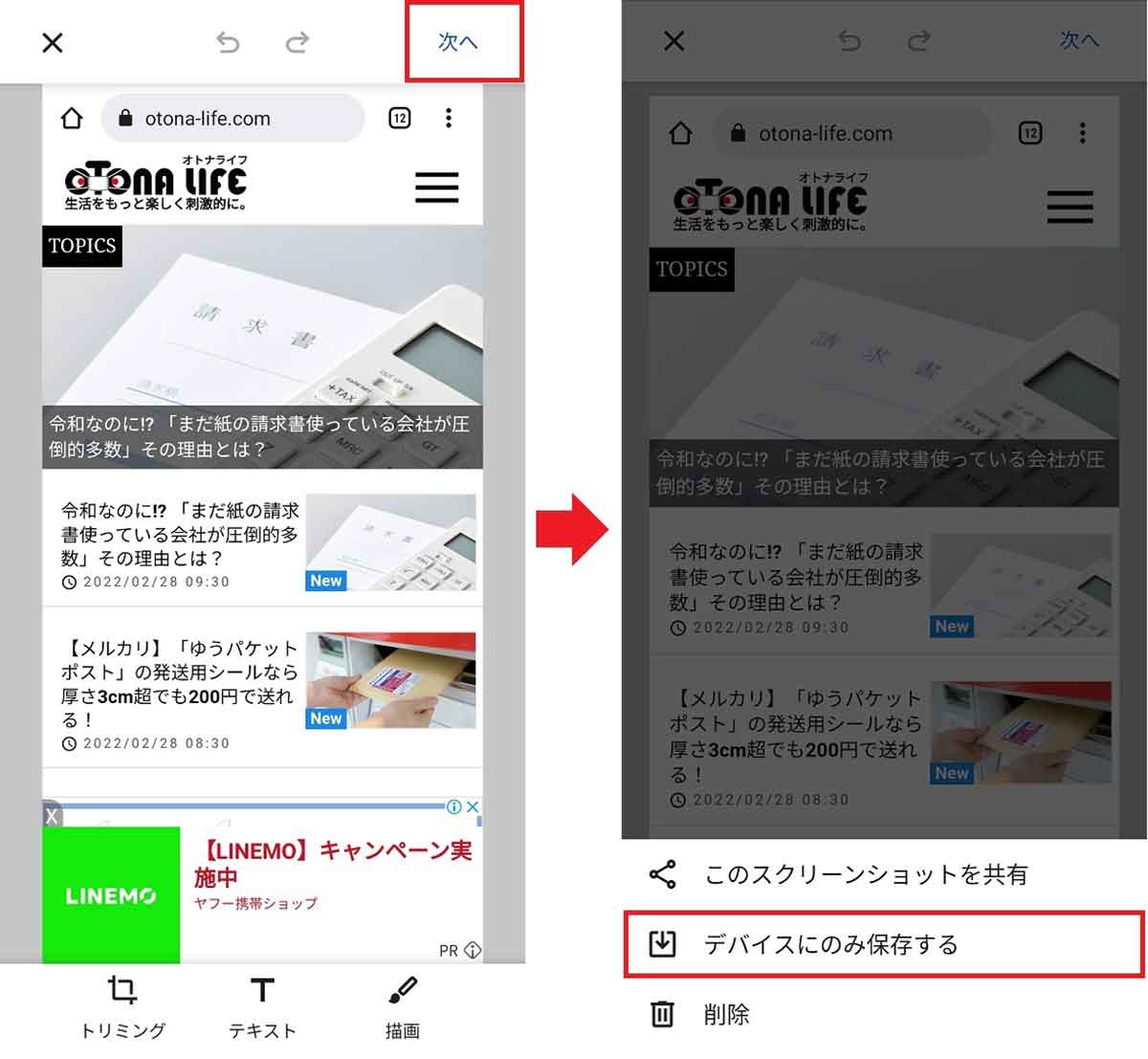
ここで画像の加工もできるが、画面右上の「次へ」をタップする(左写真)。あとは画面下の「デバイスにのみ保存する」を押せば、スクリーンショットをスマホに保存できる(右写真)
【3】AndroidスマホではWebサイトのフルスクリーンのスクリーンショットも可能に!
Androidスマホ版のChrome 98では、単にスクリーンショットが撮れるだけでなく、Webサイト全体のフルスクリーンのスクリーンショット(ロング スクリーンショット)も可能となっている。
設定の「共有」から「ロング スクリーンショット」を選択後、保存したい範囲を指定して「デバイスにのみ保存する」を押すだけでいい。
これで、Webサイト全体のスクリーンショットが保存できるので、ネットに接続できないオフライン状態でもWebサイトを閲覧することが可能となる。
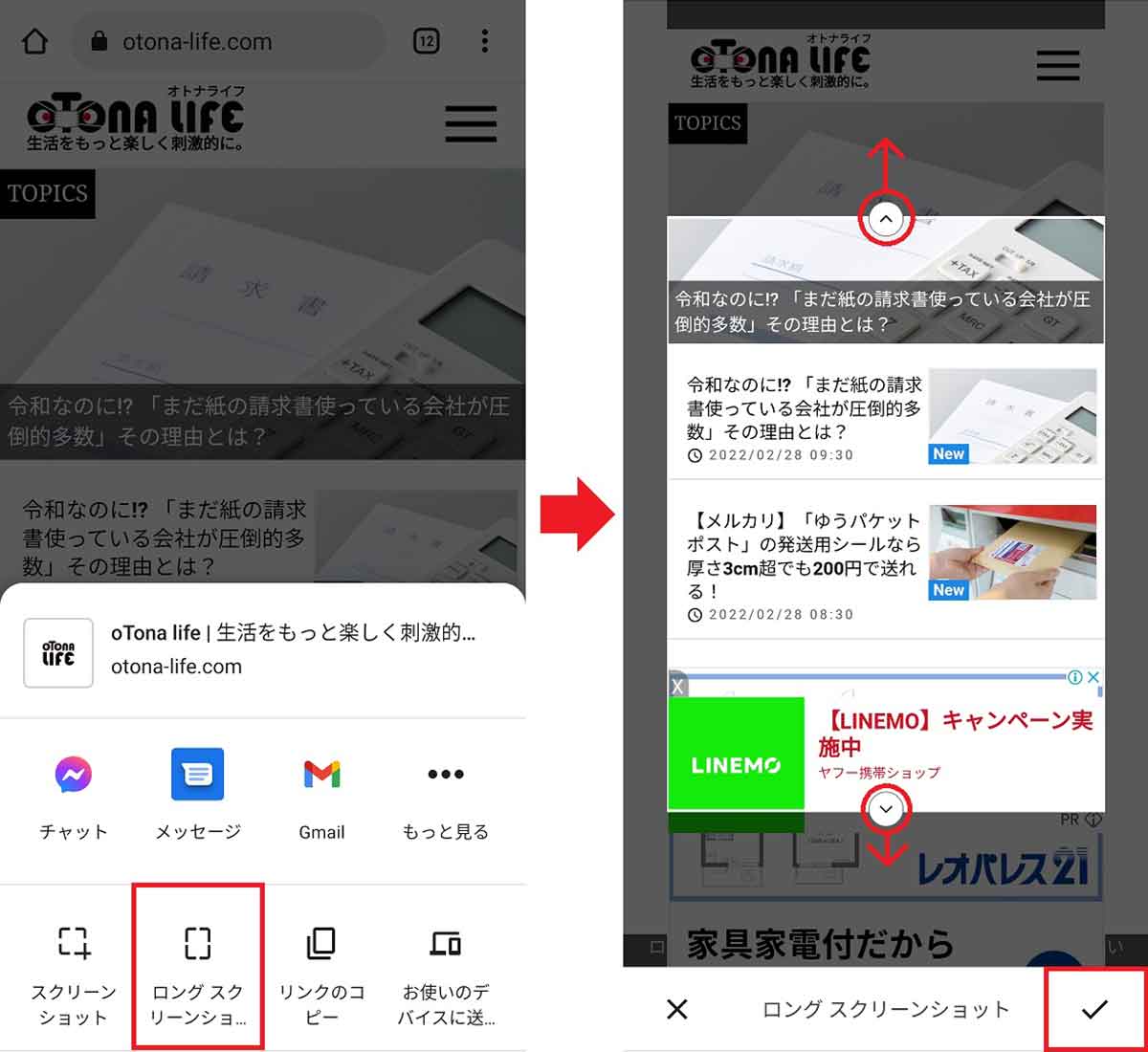
設定の「共有」から「ロング スクリーンショット」を選択(左写真)。上下に広げて保存したい範囲を指定し終わったら、画面右下のチェックをタップする(右写真)
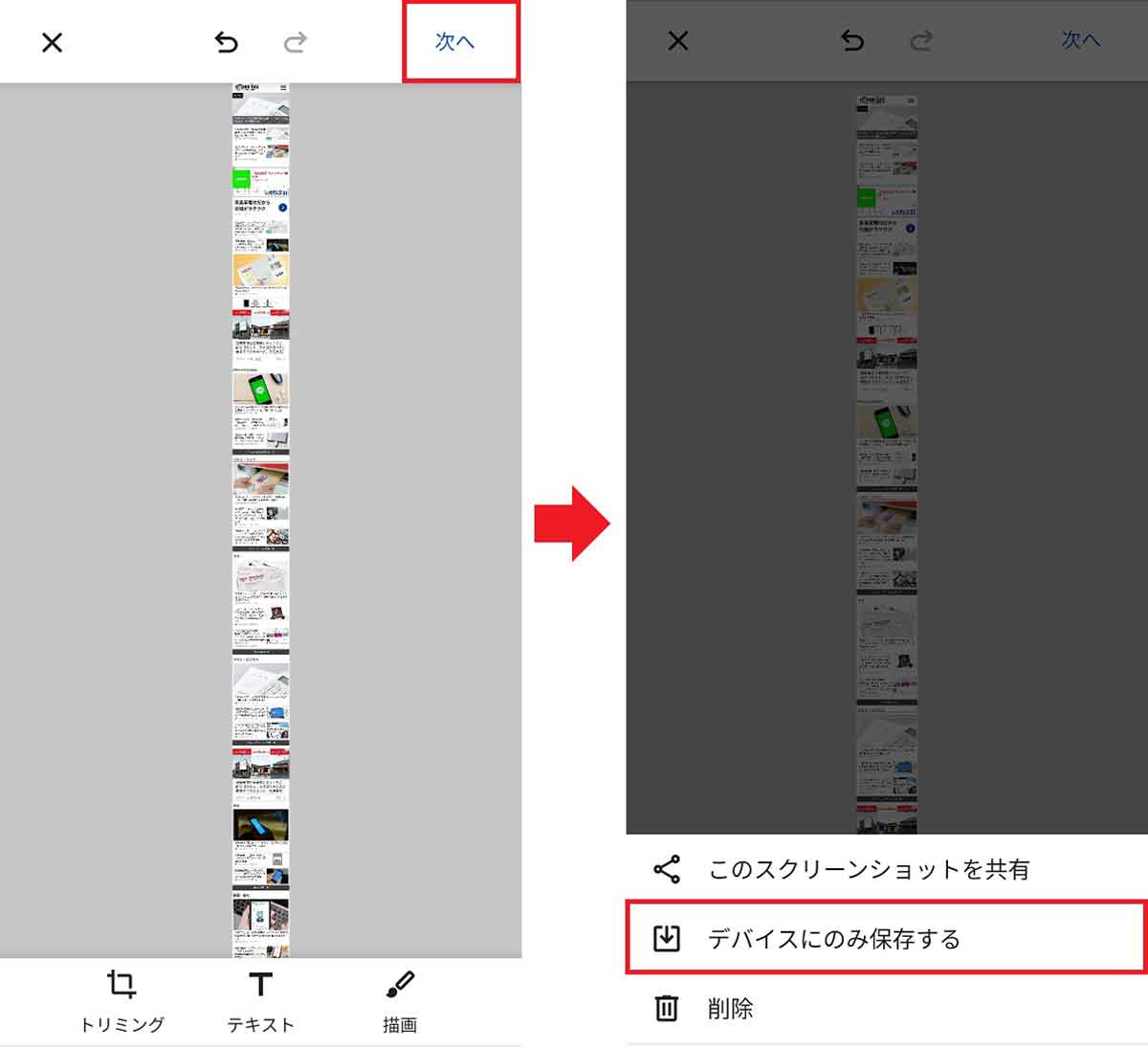
画面右上の「次へ」をタップしたら(左写真)、「デバイスにのみ保存する」を選択しよう(右写真)
【4】スクリーンショットに絵文字を追加して保存できる
Android版のChrome 98では、スクリーンショットした画像をトリミングしたり文字を書き込めるほか、絵文字を追加することも可能となっている。
設定から「共有」→「スクリーンショット」を選択後、編集画面下の「テキスト」を選択しよう。編集画面では文字を入力できるが、ここで顔文字なども選択可能となっている。
もし、絵文字の入力ができないときは、アドレスバーに「chrome://flags/#lightweight-reactions-android」と入力して、「Lightweight Reactions(Android)を有効にしてみよう。
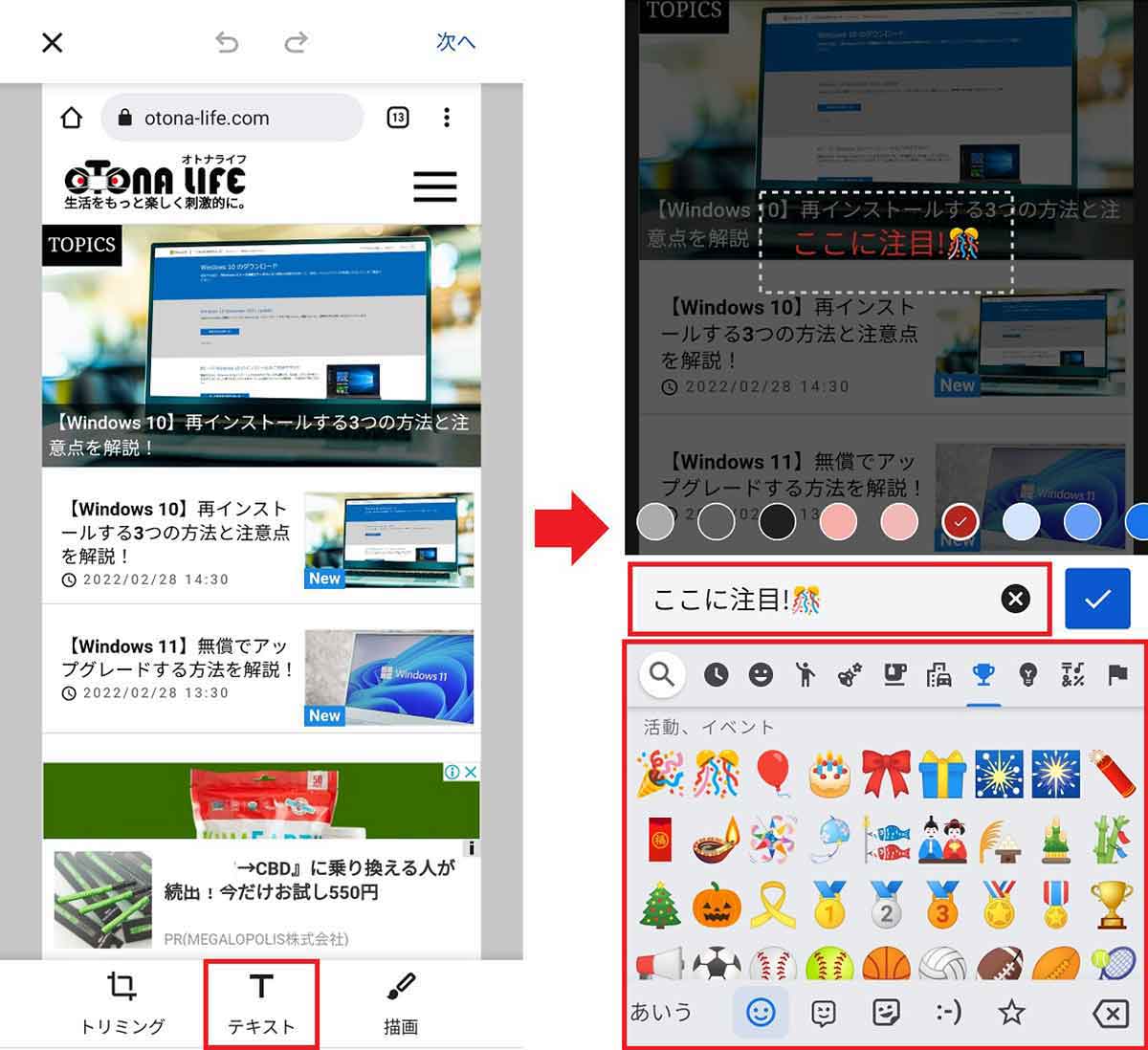
スクリーンショットの編集画面で「テキスト」を選択(左写真)。すると、スクリーンショット画面に文字や顔文字などを入力できる(右写真)
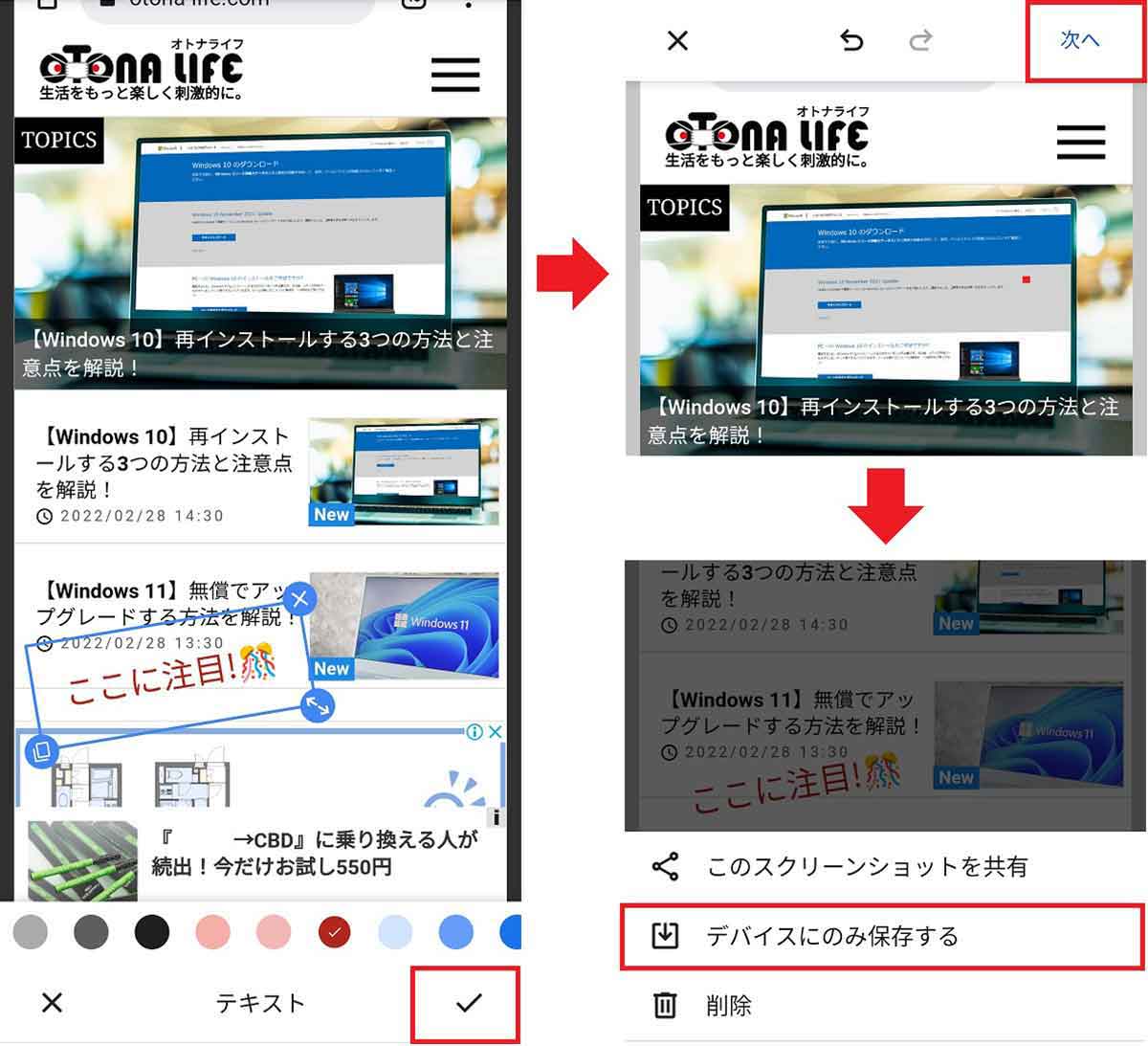
文字や顔文字などを入力したら、画面下のテキストの横にあるチェックをタップ(左写真)。画面右上の「次へ」を押し(右上写真)、画面下の「このデバイスにのみ保存する」を選択すればよい(右下写真)
【5】COLRv1をサポートして美しい絵文字を使用可能に!
Chrome 98では「COLRv1カラーグラディエントベクターフォント」をサポートすることになった。これは、Web用の絵文字ファイル容量を小さくしながらも、品質を向上させることができるというもの。
「Google Developrs」のブログでは「Noto Color Emoji」の例を紹介しているが、ビットマップ フォントが約9MBの容量があるのに対し、COLRv1 ベクター フォントは1.85MBしかないのに、画質はむしろ向上しているという。
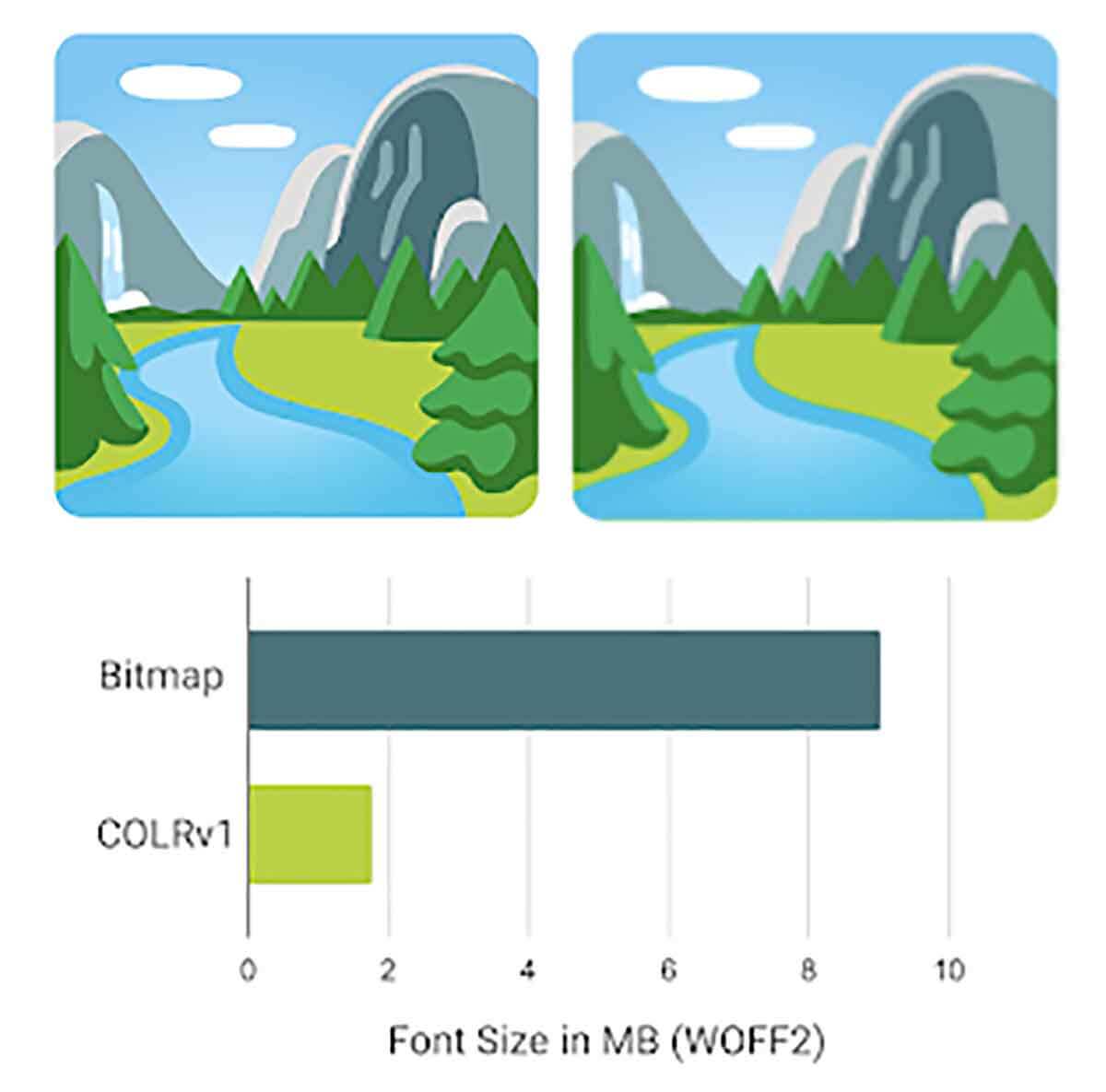 (Image:developers-jp.googleblog.com)
(Image:developers-jp.googleblog.com) 画面右側のビットマップ フォントが約9MBなのに対し、画面左側の「COLRv1 ベクター フォント」は1.85MBと容量が少ない。しかも、画像はシャープである
●Google Developrs「Chrome 98 ベータ版: カラー グラデーション ベクター フォント、リージョン キャプチャのオリジン トライアルなど」(公式)は→こちら
※サムネイル画像(Image:viewimage / Shutterstock.com)




